- 选择要使用运动路径对其设定动画的对象。
- 按住
 键并单击曲线以将其包括在选择中。
键并单击曲线以将其包括在选择中。 - 选择动画 > 运动路径 > 连接到运动路径(Animate > Motion Paths > Attach to Motion Path)。
对象会捕捉运动路径,且曲线的每一端都将出现一个运动路径标记。
- 选定对象后,选择动画 > 运动路径 > 流动路径对象(Animate > Motion Paths > Flow Path Object)。
运动路径上对象的周围将显示一个晶格。
注:通过动画 > 运动路径 > 流动路径对象(Animate > Motion Paths > Flow Path Object)创建的晶格将忽略由任何运动路径方向标记引入的效果。若要使用流动增强路径动画的前、上、侧方向扭曲,请为流动晶格的旋转设置动画,而不是使用路径动画的方向标记。
- 单击“播放”(Play)查看动画。
晶格随对象一起沿运动路径曲线移动,并根据路径的曲率变化更改形状。晶格会使对象变形,从而使其沿着路径曲线的轮廓移动。
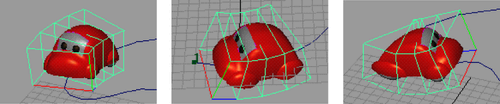
还可以使对象绕路径曲线流动,并围绕曲线构建晶格。在这种情况下,对象会流经曲线周围的晶格,使对象在其穿过晶格部分时变形。若要使带晶格的对象围绕曲线流动,请选择动画 > 运动路径 > 流动路径对象(Animate > Motion Paths > Flow Path Object) >
 并依次启用“晶格围绕”(Lattice Around):曲线(Curve)”。请参见曲线。
并依次启用“晶格围绕”(Lattice Around):曲线(Curve)”。请参见曲线。
注意: 如果对某个变换对象(多个几何体被分组到该对象下)设置了路径动画,并且使用晶格围绕对象选项应用了流,则有时某些几何体可能会“弹出”流晶格。
若要避免该问题,请执行下列操作之一:
- 将 FFD 的“外部晶格”(Outside Lattice)属性设定为“全部”(All),这样分组到变形对象下的所有几何体都将受流晶格影响。
- 选择流的 FFD 的基础晶格,并缩放使其变大,直到几何体“弹回”流晶格的内部。